O erro “err_proxy_connection_failed“em um navegador da web indica uma configuração de proxy que não está configurada corretamente. Portanto, se você for um usuário proxy, deverá saber a configuração exata de proxy de seu provedor de serviços e aprenda como configurar um servidor proxy corretamente.
Entretanto, se você não estiver ciente de ativar algum perfil proxy em seu computador, existem alguns ajustes que você precisa fazer para se livrar do erro. o servidor proxy funciona na maioria das vezes. No entanto, nem sempre pode funcionar e você precisa explorar mais.
Como corrigir err_proxy_connection_failed?
Antes de pular para a seção de correções, confirme se você está enfrentando o problema apenas em um navegador específico ou em todos os navegadores que você usa. Se o problema estiver apenas em um navegador, redefinir o navegador pode ajudar a eliminar o erro rapidamente. Enquanto isso, reiniciar o roteador também pode ajudar às vezes.
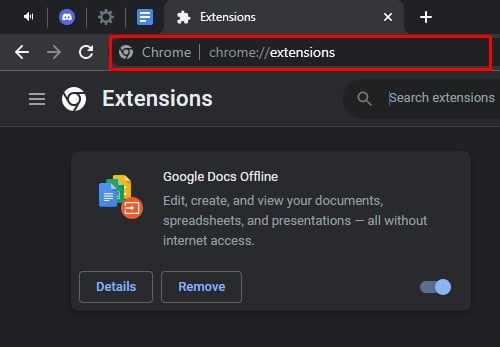
Caso contrário, você pode se aprofundar nas correções, como alterar as configurações do servidor proxy e redefinir as configurações de rede. Aqui, compilamos uma lista de 6 correções para ajudá-lo a eliminar o erro sem mais aborrecimentos. Vamos direto a eles.
Verifique as extensões do navegador
A primeira coisa que você precisa fazer é verificar as extensões do navegador. Se você instalou uma extensão que provavelmente é maliciosa, ela pode interferir nas configurações de proxy do seu navegador. Portanto, seria útil desativar a extensão e verificar se o problema persiste.
As etapas para desativar e remover extensões são semelhantes na maioria dos navegadores. Aqui, estamos fazendo referência ao navegador Chrome para fins de elucidação.
Inicie o navegador Chrome em seu computador. Vá para a barra de endereço e digite chrome://extensions/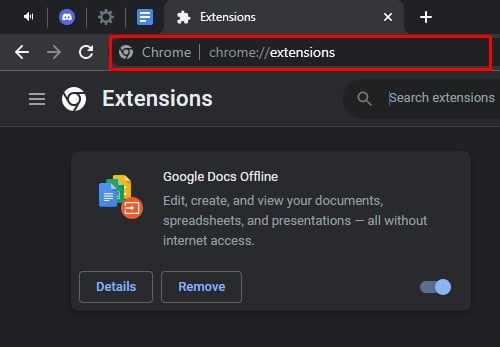 Pressione a tecla Enter. a página Extensões do seu navegador.Na lista de extensões, desative as extensões uma após a outra.
Pressione a tecla Enter. a página Extensões do seu navegador.Na lista de extensões, desative as extensões uma após a outra.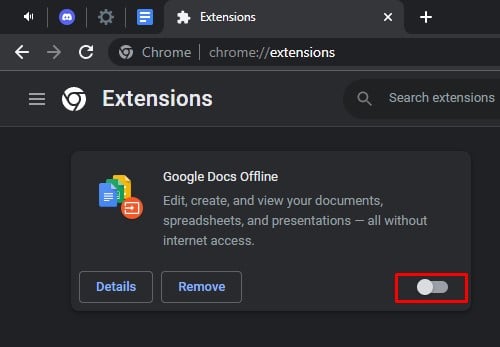
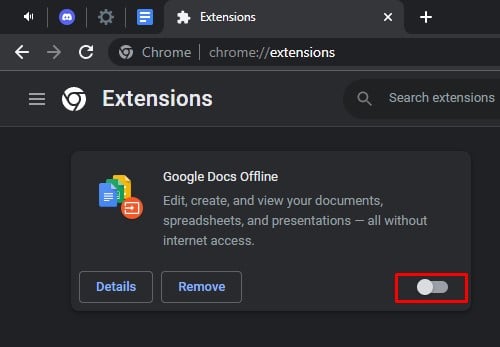 Tente navegar na web novamente. Se você não encontrar um erro de proxy agora, provavelmente a extensão maliciosa foi desativada. Agora continue ativando a extensão. Além disso, verifique se você está enfrentando o erro após permitir que qualquer extensão funcione. Clique no botão Remover se encontrar a extensão culpada. Você não terá mais problemas.
Tente navegar na web novamente. Se você não encontrar um erro de proxy agora, provavelmente a extensão maliciosa foi desativada. Agora continue ativando a extensão. Além disso, verifique se você está enfrentando o erro após permitir que qualquer extensão funcione. Clique no botão Remover se encontrar a extensão culpada. Você não terá mais problemas.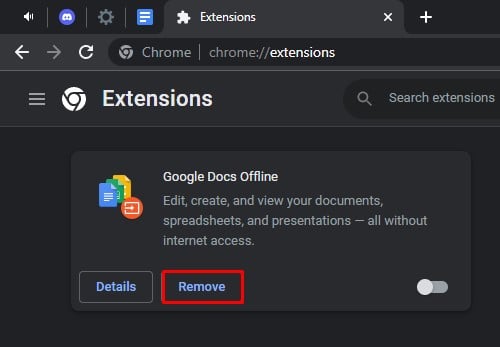
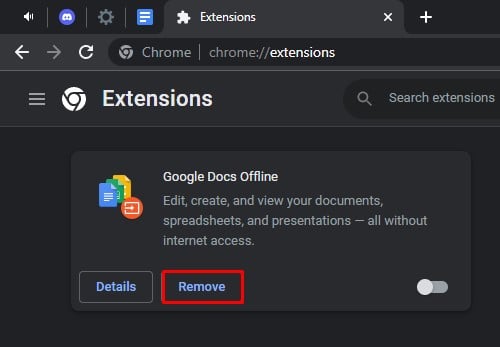
Desativar VPN
Se você ativou uma VPN no seu PC, também pode ser o motivo do erro. Você provavelmente não configurou o perfil VPN corretamente ou está usando um serviço VPN gratuito que está causando o erro. Você pode verificar desligando qualquer aplicativo VPN de terceiros ou excluindo perfis VPN do Windows.
Abra Configurações no seu computador pressionando a tecla Windows + I simultaneamente. Vá para Rede e Menu Internet no painel esquerdo. Escolha VPN à direita. Clique no botão Desconectar ao lado do nome da conexão VPN.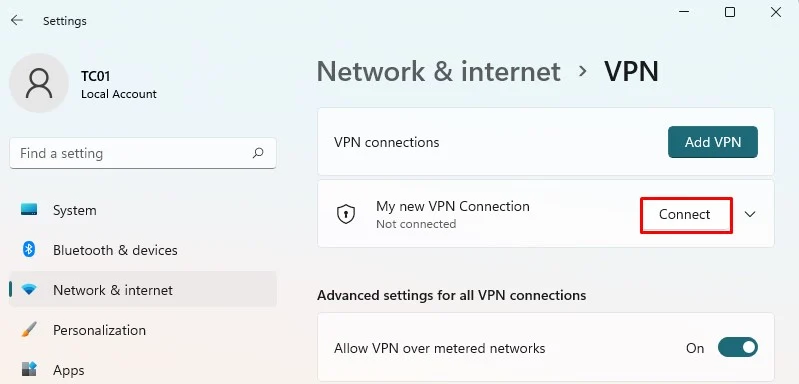
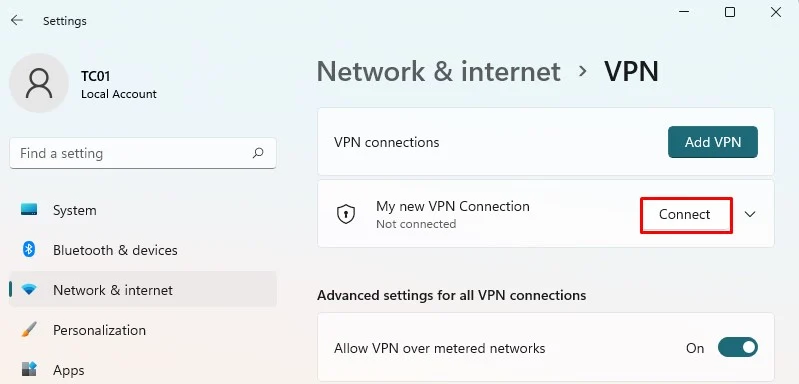 Clique no botão Remover para removê-lo do seu computador.
Clique no botão Remover para removê-lo do seu computador.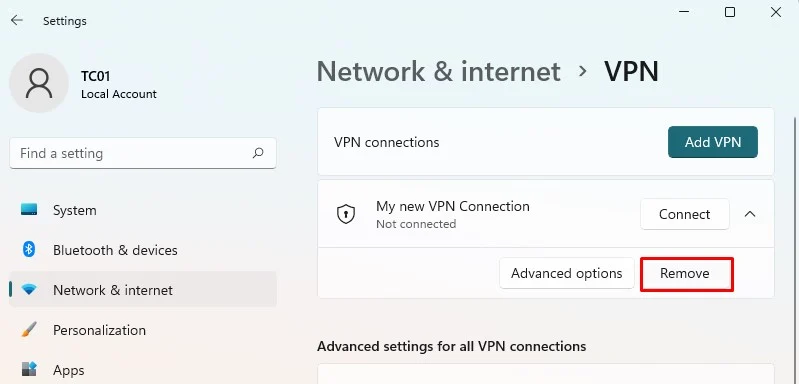
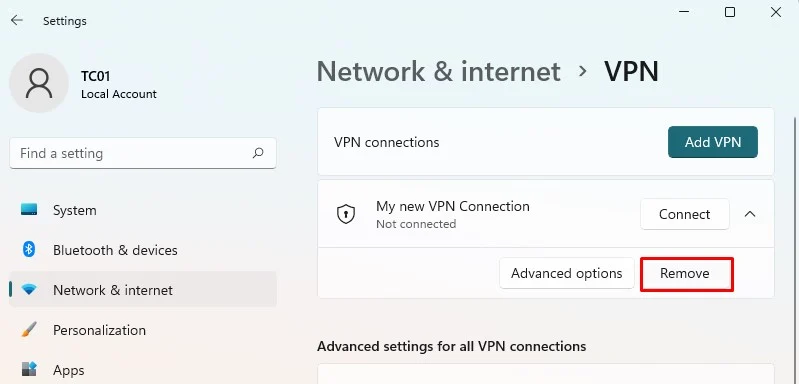
Alterar configurações do servidor proxy
Avançar , você precisa verificar se o servidor proxy é ativado nas configurações de rede do seu computador. Quando o serviço proxy é ativado, o computador tenta se conectar à Internet por meio de um servidor proxy, o que pode resultar em erro. Veja como desativar o servidor proxy:
Pressione as teclas Windows + R. Ele abrirá o aplicativo Executar . Digite inetcpl.cpl e pressione a tecla Enter para abrir Propriedades da Internet.Na janela Propriedades da Internet, vá para a guia Conexões .Clique em Configurações da LAN.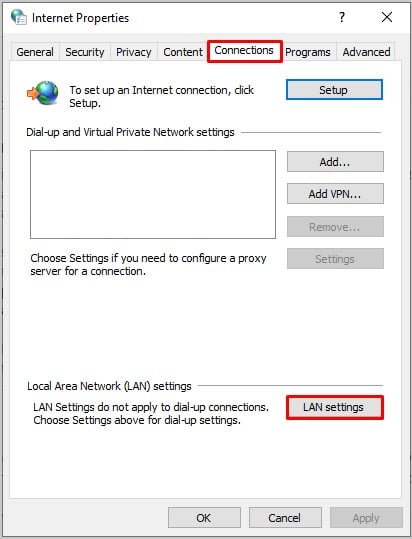
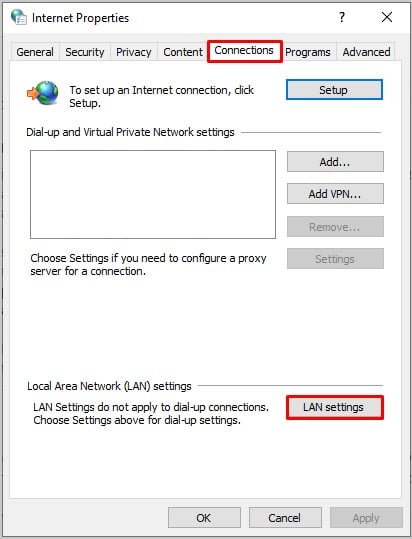 Na janela Configurações da LAN, desmarque a opção Usar um servidor proxy para sua LAN. Marque Detectar configurações automaticamente.
Na janela Configurações da LAN, desmarque a opção Usar um servidor proxy para sua LAN. Marque Detectar configurações automaticamente.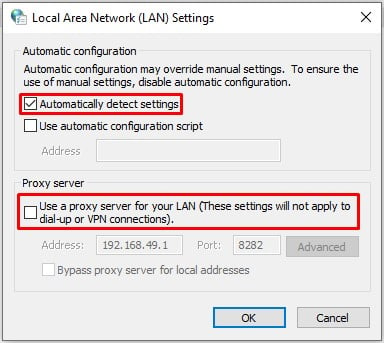
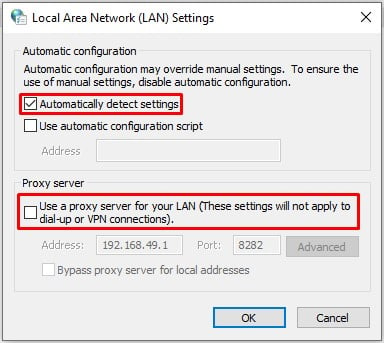 Clique em OK para salvar as alterações.Tente navegar na Internet novamente e veja se o problema persiste.
Clique em OK para salvar as alterações.Tente navegar na Internet novamente e veja se o problema persiste.
Desativar Proxy do Editor do Registro
Algumas chaves no Editor do Registro, como ProxyEnable, ProxyServer e MigrateProxy, estão preocupados com a configuração do proxy em seu computador. Portanto, excluir essas chaves desativará a funcionalidade do proxy e ajudará a eliminar o erro. Mas antes de começar a fazer alterações, crie um backup do seu registro.
Abra o Editor do Registro. Para abri-lo, pressione Windows + R. Em seguida, digite regedit e pressione Enter. Copie e cole este local na barra de endereços: Computador\HKEY_CURRENT_USER\SOFTWARE\Microsoft\Windows\CurrentVersion\Internet SettingsLocalize e exclua todas as 3 chaves discutido acima.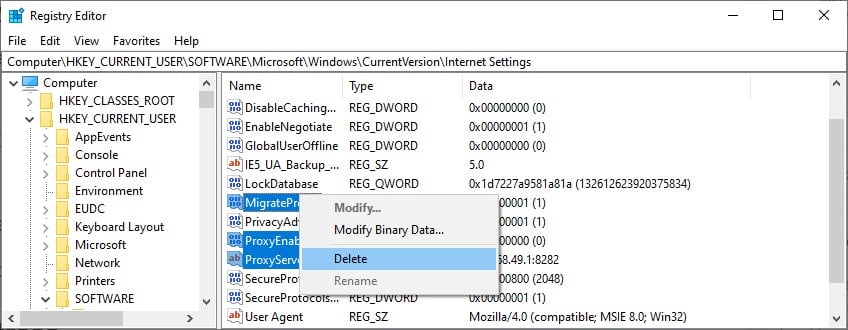
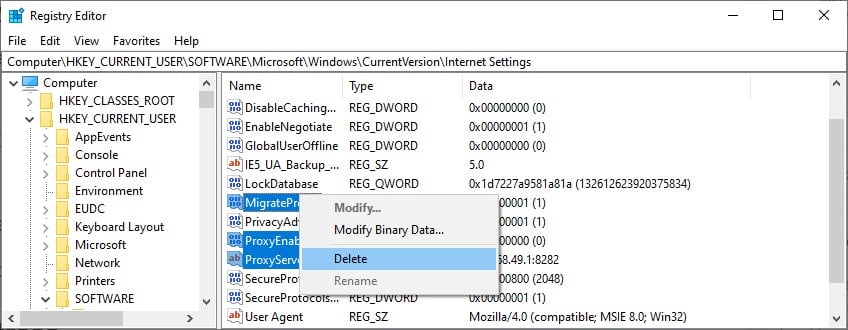 Reinicie o computador e veja se o problema foi resolvido.
Reinicie o computador e veja se o problema foi resolvido.
Renovar endereço IP e redefinir pilha TCP/IP
Alguns sites não permitem que usuários proxy acessem seus sites. Portanto, é provável que seu IP tenha sido bloqueado ou sinalizado e você esteja enfrentando o erro de proxy. Nesses casos, pode ser uma boa ideia liberar o IP atual e obter um novo IP do roteador. Ao renovar o IP, você recebe um novo endereço do roteador usando o protocolo de gerenciamento de rede DHCP.
Pressione as teclas Windows + R simultaneamente.Digite cmd no campo de texto.Pressione Ctrl + Shift +Enter de uma vez.Clique em Sim no pop-up.Copie e cole estes comandos. Não se esqueça de pressionar a tecla Enter após cada comando.ipconfig/releaseipconfig/flushdnsipconfig/renew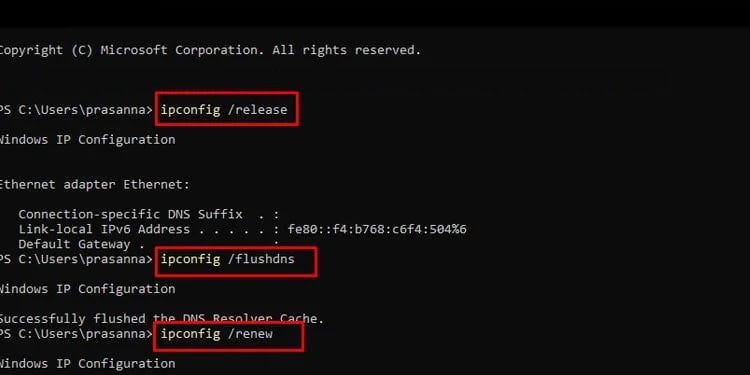
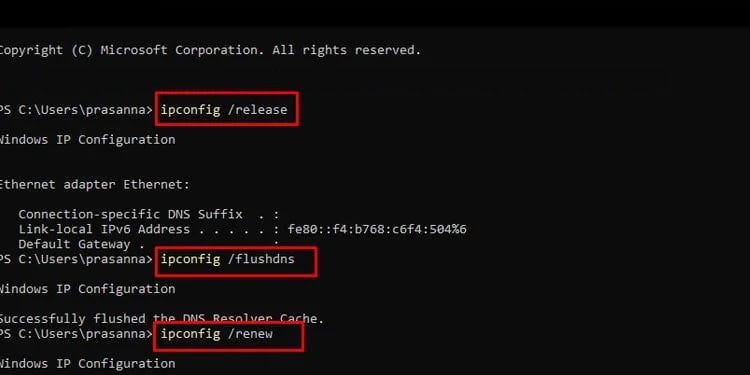 netsh winsock resetnetsh int ip reset
netsh winsock resetnetsh int ip reset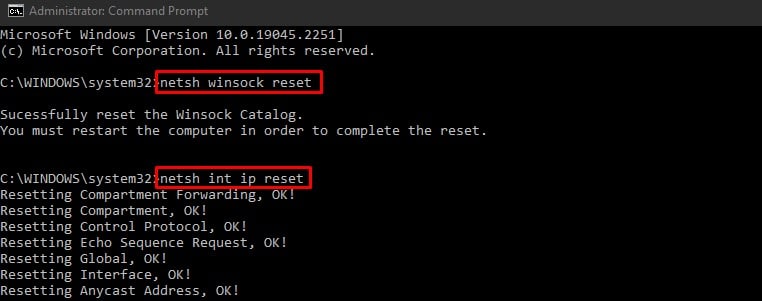
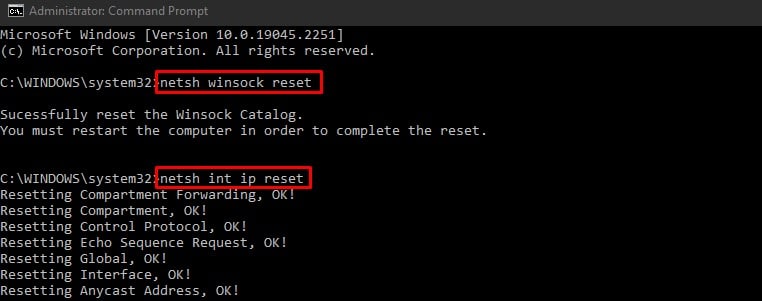 Após a execução bem-sucedida de todos os comandos, digite exit e pressione a tecla Enter para sair do Prompt de comando.
Após a execução bem-sucedida de todos os comandos, digite exit e pressione a tecla Enter para sair do Prompt de comando.
Redefinir configurações de rede
Você pode redefinir as configurações de rede como último recurso para corrigir o erro. Redefinir a rede redefinirá todas as configurações de rede personalizadas e as reverterá para os padrões de fábrica. Você não deve enfrentar problemas após redefinir as configurações de rede. Caso contrário, você precisa entrar em contato com o ISP para descobrir o problema.
Abra as Configurações do Windows. Você pode pressionar a tecla Windows + I ao mesmo tempo para abri-lo. Escolha Rede e Internet na lista de menus à esquerda. Em seguida, clique em Configurações de rede avançadas à direita.Escolha Redefinição de rede.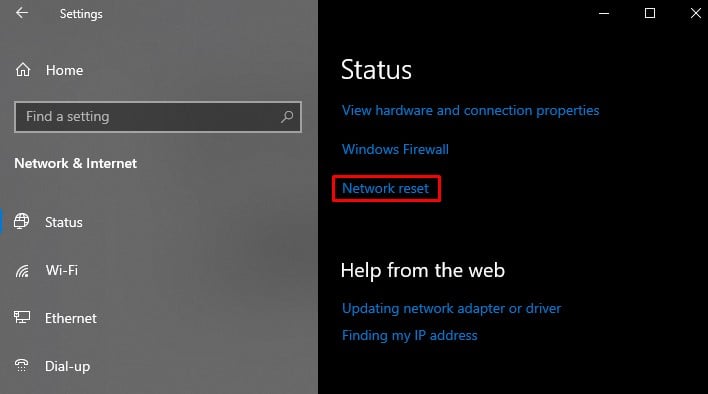
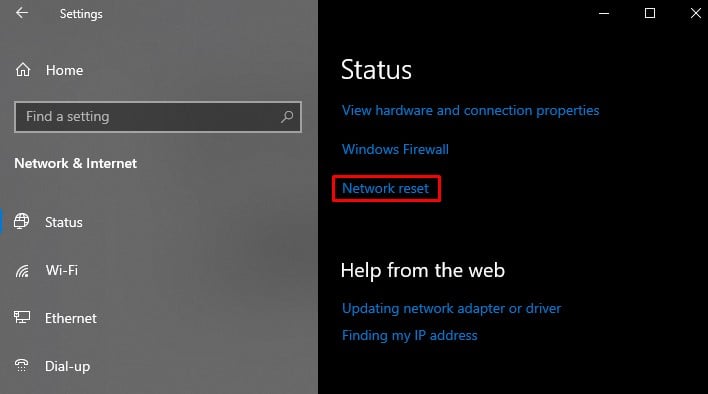 Toque em Redefinir agora.
Toque em Redefinir agora.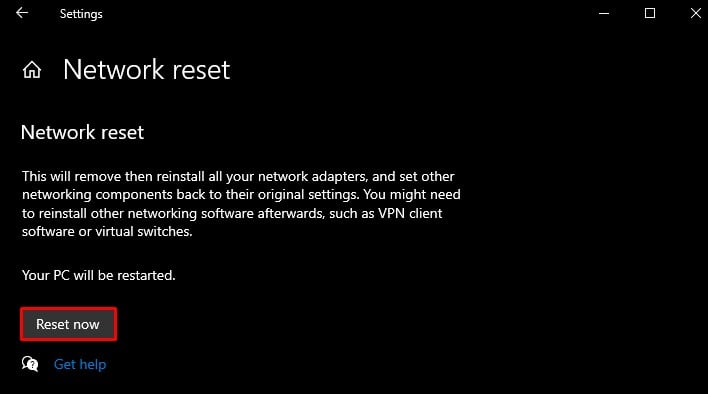
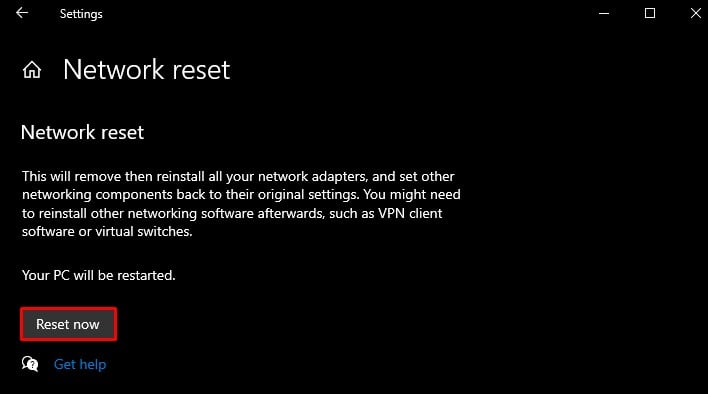 Confirme a redefinição no pop-up.
Confirme a redefinição no pop-up.


